如何用PE修复系统故障
PE是大家常用的急救系统,把它安装在本机可以很方便地在Windows发生故障时进行有效的维护操作。接下来是我为大家收集的如何用PE修复系统故障,希望能帮到大家。 如何用PE修复系统故障一、把PE请进门作为维护系统,我们自然希望PE功能越强大越好。对于那些已经无法进入系统的电脑,我们先要在其他正常电脑上下载PE。本人下载的是网友老毛桃制作的PE版本,这是一个可以上网的PE。第一步:准备一个128MB以上容量的可启动闪存。将所需文件edit.com和网卡驱动复制到闪存根目录下。比如,这里是8169网卡,可以在闪存新建一个名为8169目录,把驱动文件全部复制到该目录。下载到的PE是个GHO镜像,使用Ghost Explorer打开镜像后,将全部文件复制到U:pe(U指闪存盘符)。第二步:在故障电脑上使用闪存启动到DOS下,输入下列命令,将PE所需文件复制到c:。cd a:pecopy *.* c:屏幕提示系统已经存在ntldr、NTDETECT.COM、boot.ini文件时,选择No,不要覆盖掉这三个系统文件。注意:上述命令中的a:是指启动到DOS后的闪存盘符,c:则为原来系统的系统盘。如果你制作的是HDD模式启动闪存,闪存盘符可能是c:,此时要将原来系统的系统盘盘符变为d:,如果系统盘是NTFS格式,则要借助NTFSDOS来复制文件。第三步:在DOS下继续输入下列命令编辑Boot.ini,添加PE启动项:Attrib –s –h –r c:boot.ini 取消boot.ini的隐藏、系统、只读属性Edit c:boot.ini打开boot.ini后,在文本最后添加上“c:avldr.xpe="Windows PE"”并保存,使电脑重启后可以启动到PE。二、用PE修复瘫痪的系统经过上述操作,我们已经成功将PE安装到故障电脑上,现在拔下闪存并重启,在多重启动菜单选择“WinPE”,系统会自动加载必要文件并启动到PE。现在就可以利用这个PE来进行修复操作了。常见的一种启动故障就可以用PE修复:一台安装Windows XP的电脑,每次在登录界面单击用户名进行登录时,出现“正在加载个人设置”后却自行注销无法进入系统。修复方法如下:第一步:进入PE后,双击桌面“启动网络支持”,开启PE的网络组件。这个PE已经自带不少网卡驱动,如果可以自动安装本机网卡,返回桌面双击“宽带连接”,按提示输入ISP账号和密码即可上网了。不过,该PE并没有包含8169网卡驱动,我们需要手动安装。第二步:右击桌面“我的电脑”选择“管理”,在打开的窗口切换到“设备管理器”。单击菜单栏的“查看→显示隐藏的设备”。在右侧窗格依次展开“others device→以太网控制器”,右击选择“更新驱动程序”。第三步:在弹出的安装向导窗口依次选择“从列表或指定位置安装”→“不要搜索,我要自己选择需要安装的驱动程序”→在硬件类型列表选择“network adapters”。第四步:剩下的操作按屏幕提示,选择从磁盘安装驱动,选择准备在闪存内的网卡驱动进行安装即可。成功安装网卡驱动后,系统提示需要重新启动,此时一定要选择“否”。返回桌面打开宽带连接,按提示输入ISP账号和密码连接网络,使用桌面IE就可以上网了。第五步:对注册表进行编辑修复。启动注册表编辑器,选中[HKEY_LOCAL_MACHINE]主键,单击菜单栏的“文件→加载配置单元”,加载故障或系统的注册表文件c:WINDOWSsystem32configSOFTWARE,同时把加载项的名称命名为“CPCW”。依次展开[HKEY_LOCAL_MACHINECPCWMicrosoftWindows NTCurrentVersionWinlogon],然后在右侧窗格新建一个名为userinit的字符串,并赋值为“c:windowssystem32userin1t.exe,”即可修复系统。总结:这种方法还适用于那种无法借助优盘启动到PE的电脑,因为我们是把PE装到了硬盘上。启动进入PE后,我们第一件应该做的事是保证能上网。因为很多需要的工具软件可以上网下载。另外,我们还可以在PE环境下使用杀毒软件(提示缺少DLL文件时,只要到c:windowssystem32提取即可)、启动Ghost32恢复系统等。看了“如何用PE修复系统故障”还想看:1. 如何用PE修复系统2. 安装操作系统出错怎么办3. Win7系统崩溃无法修复和进入安全模式的解决办法4. 电脑使用PE系统蓝屏如何修复 5. 怎么修复Win7系统无法开机引导损坏

pe系统可以修复系统驱动吗
用pe修复系统的方法如下: 1、准备一个u盘,下载一个启动盘制作工具; 2、使用启动盘制作工具将u盘制作成启动盘,这将会格式化u盘,所以事先需要先进行备份; 3、将电脑重启,插入u盘,按f2进入bios,设置u盘优先启动,保存后退出进入pe系统; 4、在pe系统桌面找到系统修复工具,打开即可点击修复系统。

win7系统怎么备份和还原驱动
win7系统备份和还原驱动步骤如下:准备工具:1、u启动U盘启动盘具体步骤:一、备份驱动1、u盘启动后进入u启动主菜单界面,选择【02】u启动win8pe标准版(新机器)回车,如图:2、进入pe系统桌面,点击开始图标,选择系统工具→备份系统驱动,如图:3、在弹出窗口中,点击确定即可,如图:4、接着勾选要备份的驱动,点击保存,再选择好保存位置,点击确定,如图:5、提示框中提示是否创建子目录,可随自己喜好而定。如图:二、还原驱动1、进入win7系统桌面,右键点击计算机,在弹出的菜单栏中点击“设备管理器”,如图:2、在打开的设备管理器窗口中选择要还原的硬件,根据自身需要自行选择。如图:3、双击打开已经选择的硬件,切换到“驱动程序”选项卡界面,然后点击“回滚驱动程序”按钮,如图:4、最后重启电脑,依照上述步骤查看驱动程序,“回滚驱动程序”按钮已变成灰色,表示还原成功。
1、打开控制面板(大图标显示),找到并打开“备份和还原”。 2、点击“设置备份”文字链接。3、会出现设置备份的启动界面,需要稍等一会儿。4、选择备份文件存放的位置,点击“下一步”。5、选中“让我选择”前面的单选框,自主选择需要备份的文件,点击“下一步”。6、选择要备份的内容,一般我们需要备份系统,即“包括驱动器(C:),(D:)的系统映像(S)”前面的复选框需要打勾,其他需要备份的文件,用户可以从列表里选择,选择完成后点击“下一步”即可进行备份,需要时间较长,用户需要等待完成备份即可。 7、备份完成后可以查看备份文件的信息,如果出现设置故障或文件丢失,就可以点击“还原我的文件”一步步操作,进行还原了。
1、打开控制面板(大图标显示),找到并打开“备份和还原”。 2、点击“设置备份”文字链接。3、会出现设置备份的启动界面,需要稍等一会儿。4、选择备份文件存放的位置,点击“下一步”。5、选中“让我选择”前面的单选框,自主选择需要备份的文件,点击“下一步”。6、选择要备份的内容,一般我们需要备份系统,即“包括驱动器(C:),(D:)的系统映像(S)”前面的复选框需要打勾,其他需要备份的文件,用户可以从列表里选择,选择完成后点击“下一步”即可进行备份,需要时间较长,用户需要等待完成备份即可。 7、备份完成后可以查看备份文件的信息,如果出现设置故障或文件丢失,就可以点击“还原我的文件”一步步操作,进行还原了。
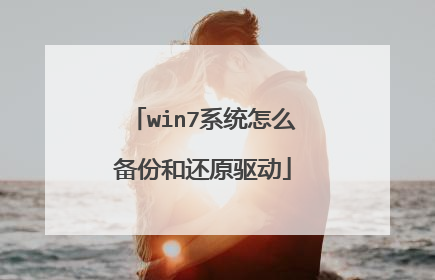
使用老毛桃u盘启动盘进入pe系统备份了驱动,装完系统后如何恢复
将备份的文件复制到硬盘,打开电脑的设备管理器,有问题的设备驱动,后面是个黄色问号,右键选择更新驱动,然后浏览文件,选择你刚才备份的那个文件(有些软件备份文件是压缩了的,所以要解压一下)。
看你的老毛桃里有一个驱动精灵或别的驱动备份的程序之类的,打开它,从菜单找就会找到的。
看你的老毛桃里有一个驱动精灵或别的驱动备份的程序之类的,打开它,从菜单找就会找到的。

pe系统可以修复系统驱动吗
可以,先在其它电脑将需要安装的设备驱动下载好,然后放入U盘,进入PE系统后将驱动文件导入即可修复。操作步骤如下:1、首先在电脑浏览器百度搜索下载“DISM++”;2、将下载的文件包复制到U盘;3、重启电脑,进入PE系统;4、将U盘内的DISM++软件解压;5、打开DISM++软件,点击选择上方工具栏“选项”>“详细设置”;6、勾选“启用专家模式”然后点击确定;7、在DISM++主页面,选择“驱动管理”;8、然后勾选需要修复的系统驱动程序;9、点击“添加驱动”,将下载好的驱动文件添加即可修复。
pe系统可以修复系统驱动。修复系统驱动的具体步骤如下:我们需要准备的材料分别是:电脑、U盘启动盘。1、将制作完成u深度u盘启动盘连接至电脑,重启电脑等待出现开机画面时按下启动快捷键进入启动项窗口,选择【03】运行u深度win2003PE增强版(老机器),按回车键确认。2、进入pe系统后,在桌面依次点开“开始-程序-系统维护-系统启动引导修复”。3、打开系统引导修复工具后,我们可以根据自己的需求选择相应的操作,这里我们以自动修复为例,首先在我们的键盘输入功能号“1”(或者直接鼠标点击【1.自动修复】)。4、短暂修复后会显示出修复成功的字样,然后跳转到修复报告中,修复完成,点击【2.退出】即可。
用pe修复系统的方法如下:首先准备一个u盘,再下载一个启动盘制作工具比如老毛桃、大白菜等;使用启动盘制作工具将u盘制作成启动盘,这将会格式化 u盘,所以事先需要先进行备份;电脑重启,插入u盘,按f2进入bios设置u盘优先启动,保存后退出进入pe系统;在pe系统桌面找到系统修复工具,打开即可点击修复系统。
pe系统可以修复系统驱动。修复系统驱动的具体步骤如下:我们需要准备的材料分别是:电脑、U盘启动盘。1、将制作完成u深度u盘启动盘连接至电脑,重启电脑等待出现开机画面时按下启动快捷键进入启动项窗口,选择【03】运行u深度win2003PE增强版(老机器),按回车键确认。2、进入pe系统后,在桌面依次点开“开始-程序-系统维护-系统启动引导修复”。3、打开系统引导修复工具后,我们可以根据自己的需求选择相应的操作,这里我们以自动修复为例,首先在我们的键盘输入功能号“1”(或者直接鼠标点击【1.自动修复】)。4、短暂修复后会显示出修复成功的字样,然后跳转到修复报告中,修复完成,点击【2.退出】即可。
用pe修复系统的方法如下:首先准备一个u盘,再下载一个启动盘制作工具比如老毛桃、大白菜等;使用启动盘制作工具将u盘制作成启动盘,这将会格式化 u盘,所以事先需要先进行备份;电脑重启,插入u盘,按f2进入bios设置u盘优先启动,保存后退出进入pe系统;在pe系统桌面找到系统修复工具,打开即可点击修复系统。

